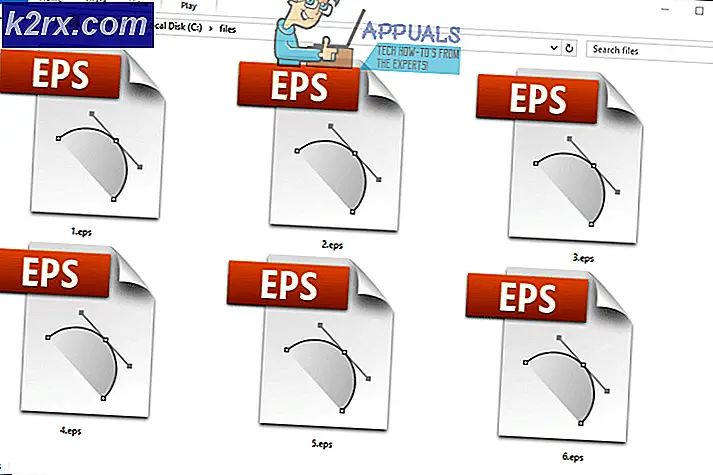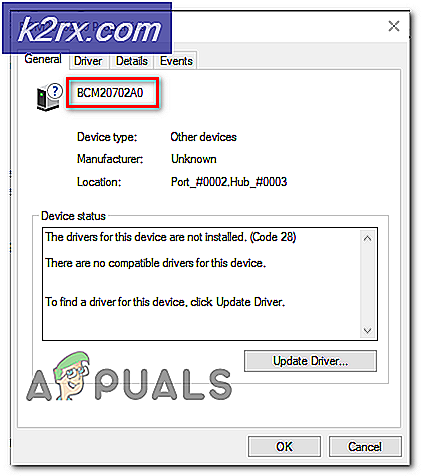แก้ไข: ดีวีดีไดรฟ์ไม่อ่านดิสก์ใน Windows 10
หลายคนบ่นว่าคอมพิวเตอร์ Windows 10 ของตนไม่สามารถอ่านซีดีและดีวีดีได้สำเร็จซึ่งมีข้อมูลอยู่แล้วและระบุว่าดิสก์เปล่าหรือไม่แสดงข้อมูลใด ๆ ที่มีอยู่ นี่เป็นปัญหาที่รู้จักกันดีใน Windows 10 และไม่ใช่ปัญหาที่เกิดจากคอมพิวเตอร์ Windows 10 ที่ได้รับผลกระทบ แต่เป็นปัญหาที่เกิดจากไดรฟ์เวอร์ของไดรฟ์ CD / DVD ของ Windows 10 ที่ได้รับผลกระทบ
โชคดีที่มีหลายคนที่ได้รับผลกระทบจากปัญหานี้มีโชคดีในการแก้ไขปัญหาดังกล่าวและต่อไปนี้เป็นสองวิธีที่มีประสิทธิภาพมากที่สุดที่คุณสามารถใช้เพื่อแก้ปัญหานี้:
วิธีที่ 1: ถ้าเป็นไปได้ให้ย้อนกลับไดรเวอร์ไดรฟ์ซีดี / ดีวีดีของคุณ
ในบางกรณีผู้ใช้ที่ได้รับผลกระทบจากปัญหานี้สามารถแก้ปัญหาได้โดยการหมุนไดรเวอร์ไดรฟ์ซีดี / ดีวีดี อย่างไรก็ตามวิธีนี้ไม่ได้รับการพิสูจน์ว่าประสบความสำเร็จในทุกกรณีเนื่องจากมีผู้ใช้ Windows 10 บางรายที่ได้รับผลกระทบจากปัญหานี้มีตัวเลือกในการหมุนไดรฟ์ CD / DVD ไดรฟ์ ในการใช้วิธีนี้คุณต้อง:
คลิกขวาที่ปุ่ม Start Menu เพื่อเปิด เมนู WinX
คลิกที่ Device Manager
ขยาย ไดรฟ์ดีวีดี / ซีดีรอม
คลิกขวาที่ไดรฟ์ CD / DVD ของคุณและคลิกที่ Properties (คุณสมบัติ )
PRO TIP: หากปัญหาเกิดขึ้นกับคอมพิวเตอร์หรือแล็ปท็อป / โน้ตบุ๊คคุณควรลองใช้ซอฟต์แวร์ Reimage Plus ซึ่งสามารถสแกนที่เก็บข้อมูลและแทนที่ไฟล์ที่เสียหายได้ วิธีนี้ใช้ได้ผลในกรณีส่วนใหญ่เนื่องจากปัญหาเกิดจากความเสียหายของระบบ คุณสามารถดาวน์โหลด Reimage Plus โดยคลิกที่นี่ไปที่ ไดร์เวอร์
หากมีตัวเลือกให้คลิกที่ Roll Back Driver
รอให้โปรแกรมควบคุมถูกย้อนกลับและปิด Device Manager ทันทีที่มี
รีสตาร์ท เครื่องคอมพิวเตอร์และตรวจสอบเพื่อดูว่าปัญหายังคงมีอยู่หรือไม่เมื่อเริ่มทำงานแล้ว
วิธีที่ 2: ถอนการติดตั้งไดรฟ์ซีดี / ดีวีดีในคอมพิวเตอร์ของคุณ
หาก วิธีที่ 1 ไม่ได้ผลคุณอาจจะสามารถแก้ปัญหานี้ได้โดยถอนการติดตั้งไดรฟ์ซีดี / ดีวีดีในคอมพิวเตอร์ของคุณ หากคุณวางแผนที่จะใช้วิธีนี้อย่ากลัวว่าเครื่องคอมพิวเตอร์ของคุณจะติดตั้งไดรฟ์ CD / DVD (และไดร์เวอร์) ทันทีหลังจากถอนการติดตั้งแล้ว
คลิกขวาที่ปุ่ม Start Menu เพื่อเปิด เมนู WinX
คลิกที่ Device Manager
ขยาย ไดรฟ์ดีวีดี / ซีดีรอม
คลิกขวาที่ไดรฟ์ CD / DVD ของคุณและคลิกที่ Uninstall
เมื่อนำเสนอคำเตือนให้คลิกที่ ตกลง
รอให้อุปกรณ์ยกเลิกการติดตั้งและปิด Device Manager ทันทีที่มี
รีสตาร์ท เครื่องคอมพิวเตอร์และทดสอบว่าสามารถอ่านซีดีหรือดีวีดีได้ทันทีหรือไม่เมื่อเริ่มทำงานแล้ว
PRO TIP: หากปัญหาเกิดขึ้นกับคอมพิวเตอร์หรือแล็ปท็อป / โน้ตบุ๊คคุณควรลองใช้ซอฟต์แวร์ Reimage Plus ซึ่งสามารถสแกนที่เก็บข้อมูลและแทนที่ไฟล์ที่เสียหายได้ วิธีนี้ใช้ได้ผลในกรณีส่วนใหญ่เนื่องจากปัญหาเกิดจากความเสียหายของระบบ คุณสามารถดาวน์โหลด Reimage Plus โดยคลิกที่นี่